Karteczki samoprzylepne nie synchronizują się? Jeśli staniesz twarzą w twarz Problemy z synchronizacją programu Sticky Notes na komputerze z systemem Windows 11 lub Windows 10, oto kilka rozwiązań, które można zastosować w celu łatwego rozwiązania problemu.

Napraw problemy z synchronizacją Sticky Notes
Jeśli napotkałeś Karteczki samoprzylepne problemy z synchronizacją w systemie Windows 11/10, oto sugestie podane poniżej w przypadkowej kolejności, które mogą pomóc w rozwiązaniu problemu.
- Wyloguj się z programu Sticky Notes i zaloguj ponownie
- Upewnij się, że jesteś zalogowany przy użyciu tego samego konta Microsoft
- Wymuś synchronizację karteczek samoprzylepnych
- Ręcznie wyszukaj karteczkę samoprzylepną
- Uruchom narzędzie do rozwiązywania problemów z aplikacjami ze Sklepu Windows
- Zresetuj aplikację Sticky Notes
Zobaczmy te poprawki w krótkich szczegółach.
1] Wyloguj się z programu Sticky Notes i zaloguj się ponownie
Zanim przejdziesz dalej, musisz wylogować się z konta, a następnie zalogować ponownie. Spowoduje to zresetowanie Twojego logowania i przez większość czasu naprawi problem z synchronizacją programu Sticky Notes na Twoim urządzeniu.
2] Upewnij się, że jesteś zalogowany przy użyciu tego samego konta Microsoft
W programie Sticky Notes w wersji 3.0 i nowszych możesz się zalogować, aby zsynchronizować swoje notatki, aby widzieć te same notatki w różnych aplikacjach i na ulubionych urządzeniach. Zazwyczaj te urządzenia mają polecenie ustawień lub łącze, którego można użyć.
jak korzystać z menedżera pobierania ninja
Aby to zrobić, wykonaj następujące kroki:
- Otwórz Sticky Notes i na liście notatek kliknij lub naciśnij ikonę Ustawienia znajdującą się w prawym górnym rogu.
- Jeśli nie jesteś jeszcze zalogowany, dotknij lub kliknij Zalogować się i wprowadź poświadczenia konta Microsoft.
- Jeśli używasz nowego konta, zostaniesz poproszony o podanie dodatkowych informacji, takich jak adres e-mail lub hasło.
- Stuknij lub kliknij Kontynuować .
Czytać : Program Sticky Notes ulega awarii i przestał działać w systemie Windows
3] Wymuś synchronizację karteczek samoprzylepnych
Jeśli używasz najnowszej aplikacji i właściwego konta, ale notatki nadal się nie synchronizują, spróbuj wymusić synchronizację.
- Otwórz aplikację Sticky Notes i wyświetl listę notatek.
Jeśli wyświetlana jest tylko jedna notatka, kliknij lub naciśnij ikonę wielokropka ( … ) w prawym górnym rogu notatki, a następnie kliknij lub naciśnij Lista notatek .
- Kliknij lub dotknij Ustawienia znajdującą się w prawym górnym rogu listy notatek.
- Kliknij lub dotknij Synchronizuj teraz .
4] Ręcznie wyszukaj karteczkę samoprzylepną
Gdy zaczniesz tworzyć wiele notatek i przeglądać je na swoich urządzeniach, możesz chcieć je wyszukać. Jeśli więc problem z synchronizacją dotyczy tego, że jedna lub więcej karteczek samoprzylepnych nie wyświetla się na komputerze, możesz ręcznie wyszukać karteczki samoprzylepne, wykonując następujące czynności:
- Otwórz aplikację Sticky Notes i u góry listy notatek wpisz szukaną pracę lub frazę w polu wyszukiwania. Lub na klawiaturze naciśnij Ctrl + F, aby wyszukać.
- Lista notatek zostanie przefiltrowana pod kątem tylko tych notatek, które zawierają wyszukiwane hasło.
- Aby powrócić do listy notatek, kliknij lub naciśnij pole wyszukiwania, a następnie kliknij lub naciśnij ikonę zamykania ( X ) lub naciśnij klawisz Esc na klawiaturze.
Czytać : Jak odzyskać przypadkowo usunięte notatki samoprzylepne
konwerter wideo clipchamp
5] Uruchom narzędzie do rozwiązywania problemów z aplikacjami ze Sklepu Windows
Możesz uruchomić Narzędzie do rozwiązywania problemów z aplikacjami Sklepu Windows i zobacz czy to pomoże.
Aby uruchomić narzędzie do rozwiązywania problemów z aplikacjami ze Sklepu Windows na urządzeniu z systemem Windows 11, wykonaj następujące czynności:
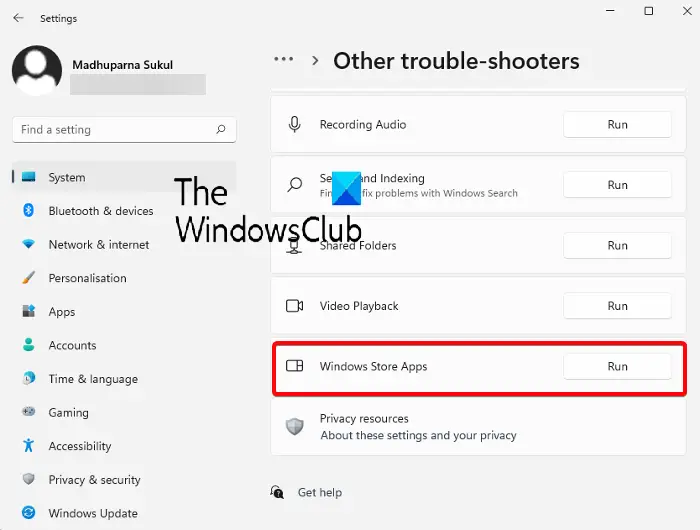
co to jest windows.edb windows 10
- wciśnij Klawisz Windows + I Do otwórz aplikację Ustawienia .
- Nawigować do System > Rozwiązywanie problemów > Inne narzędzia do rozwiązywania problemów .
- Pod Inny sekcja, znajdź Aplikacje ze Sklepu Windows .
- Kliknij Uruchomić przycisk.
- Postępuj zgodnie z instrukcjami wyświetlanymi na ekranie i zastosuj zalecane poprawki.
Aby uruchomić narzędzie do rozwiązywania problemów z aplikacjami ze Sklepu Windows na komputerze z systemem Windows 10, wykonaj następujące czynności:
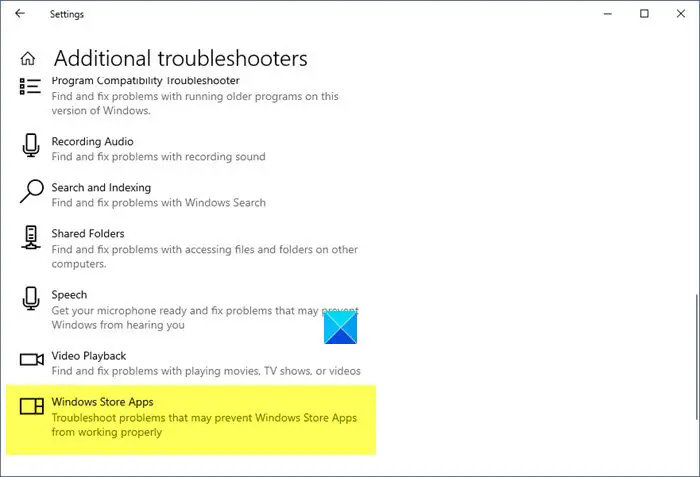
- wciśnij Klawisz Windows + I Do otwórz aplikację Ustawienia .
- Iść do Aktualizacja i bezpieczeństwo.
- Kliknij Narzędzie do rozwiązywania problemów patka.
- Przewiń w dół i kliknij Aplikacje ze Sklepu Windows.
- Kliknij Uruchom narzędzie do rozwiązywania problemów przycisk.
- Postępuj zgodnie z instrukcjami wyświetlanymi na ekranie i zastosuj zalecane poprawki.
6] Zresetuj aplikację Sticky Notes
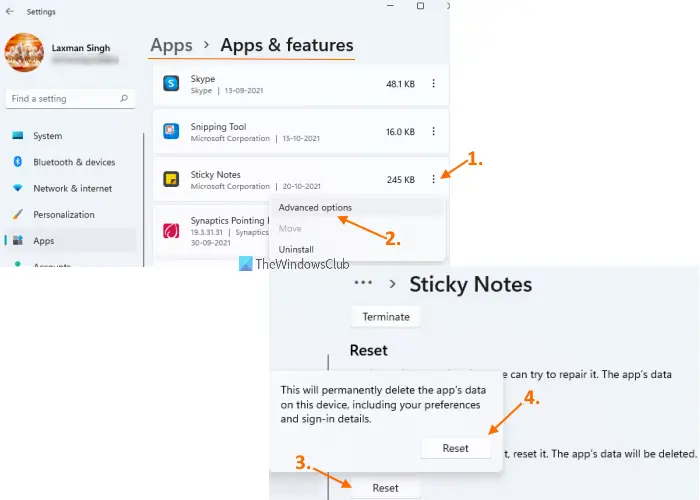
Jeśli nic nie działa, możesz zresetuj aplikację Sticky Notes i sprawdź, czy to pomoże rozwiązać Twój problem. Aby wykonać to zadanie, wykonaj następujące kroki:
- Otwórz aplikację Ustawienia za pomocą Wygraj + I Klawisz skrótu
- Uzyskać dostęp do Aplikacje kategorię, korzystając z lewej sekcji
- Kliknij Aplikacje i funkcje dostępne w prawym górnym rogu
- Przewiń stronę w dół, aby uzyskać dostęp do aplikacji Sticky Notes
- Kliknij na trzy pionowe kropki ikona dostępna dla programu Sticky Notes
- Kliknij Zaawansowane opcje
- Przewiń stronę w dół
- Kliknij na Resetowanie przycisk
- Otworzy się wyskakujące okienko z potwierdzeniem. wciśnij Resetowanie przycisk w tym wyskakującym okienku.
Mam nadzieję, że ten post Ci pomoże!
Przeczytaj dalej : Karteczki samoprzylepne utknęły podczas ładowania karteczek samoprzylepnych
Dlaczego moje notatki programu Sticky Notes nie synchronizują się z systemem Windows 11?
Takie problemy mogą również wynikać z używania starej wersji aplikacji, zwłaszcza jeśli nie aktualizowałeś jej od jakiegoś czasu. Odwiedź sklep Microsoft Store, aby sprawdzić, czy aplikacja Sticky Notes wymaga aktualizacji. Sprawdź, czy działa poprawnie po zaktualizowaniu aplikacji Sticky Notes.
Czy karteczki samoprzylepne działają w systemie Windows 11?
Dzięki funkcji Sticky Notes w systemie Windows 11 użytkownicy mogą szybko zapisywać pomysły lub przypomnienia na ekranie i zapisywać je cyfrowo. Możesz robić notatki na pulpicie komputera, korzystając z jednej z najbardziej popularnych aplikacji Windows.
systemy na bazie tytanu
Przeczytaj także : Karteczki samoprzylepne nie otwierają się lub nie działają w systemie Windows 11 .















